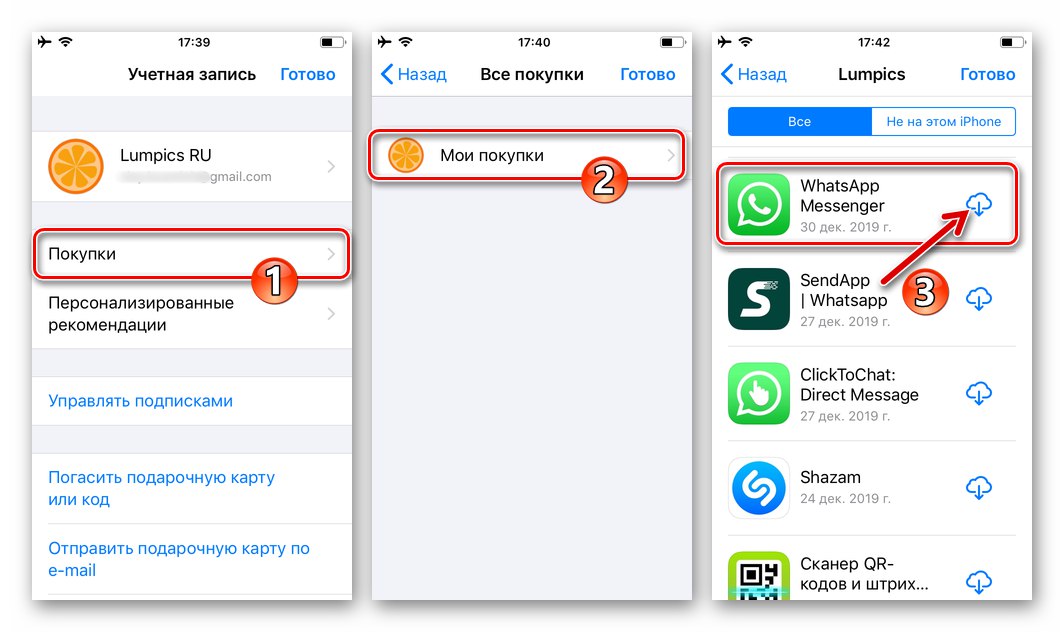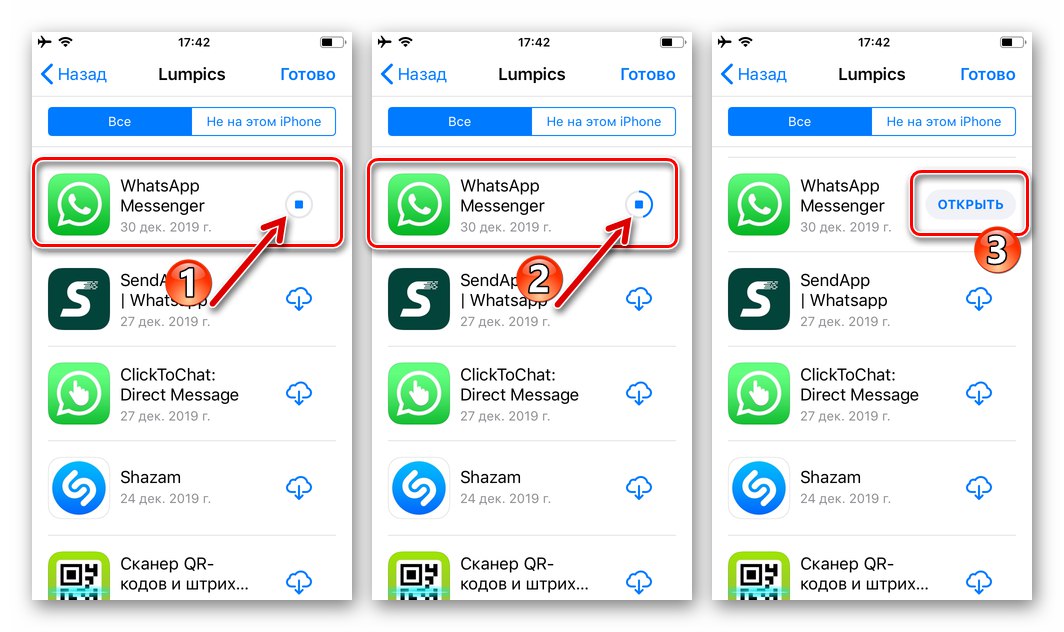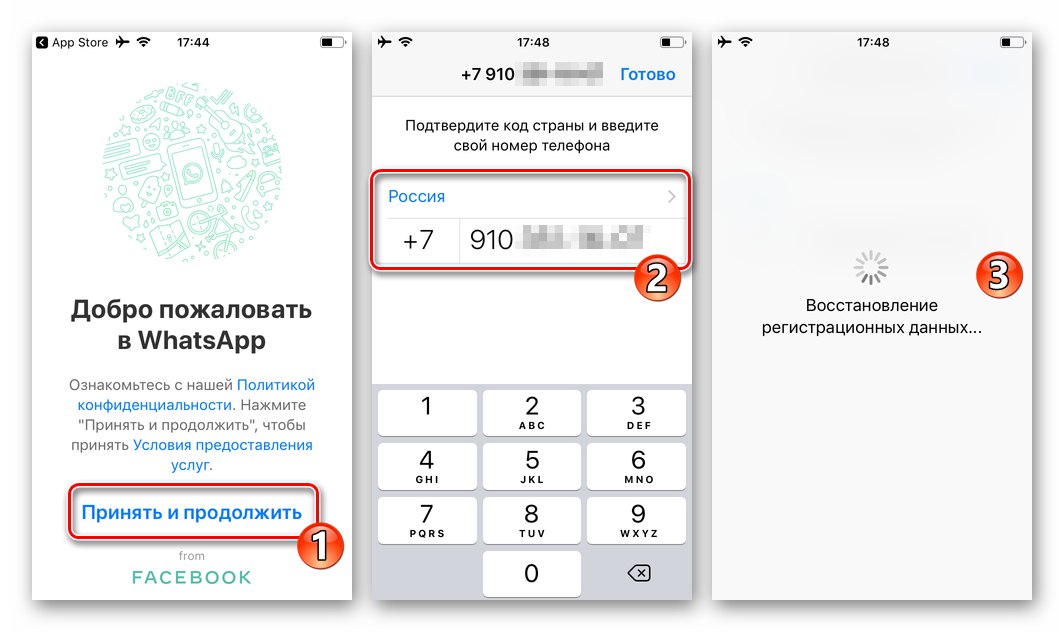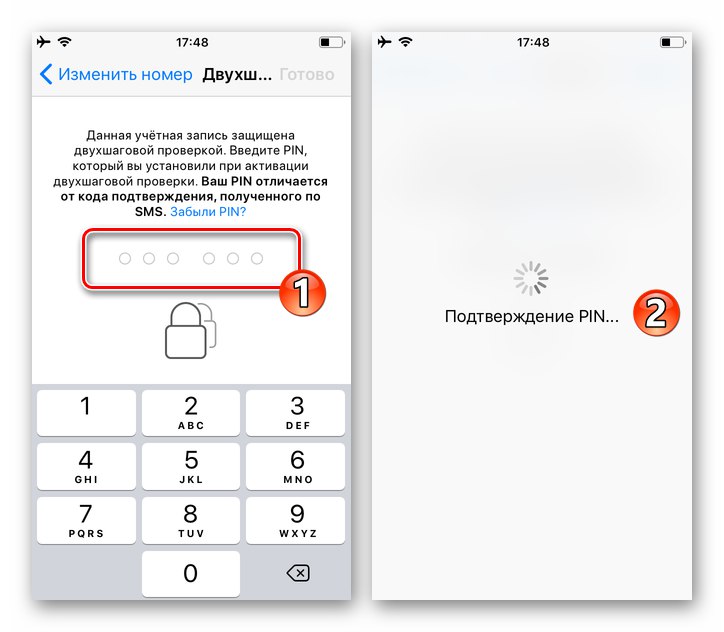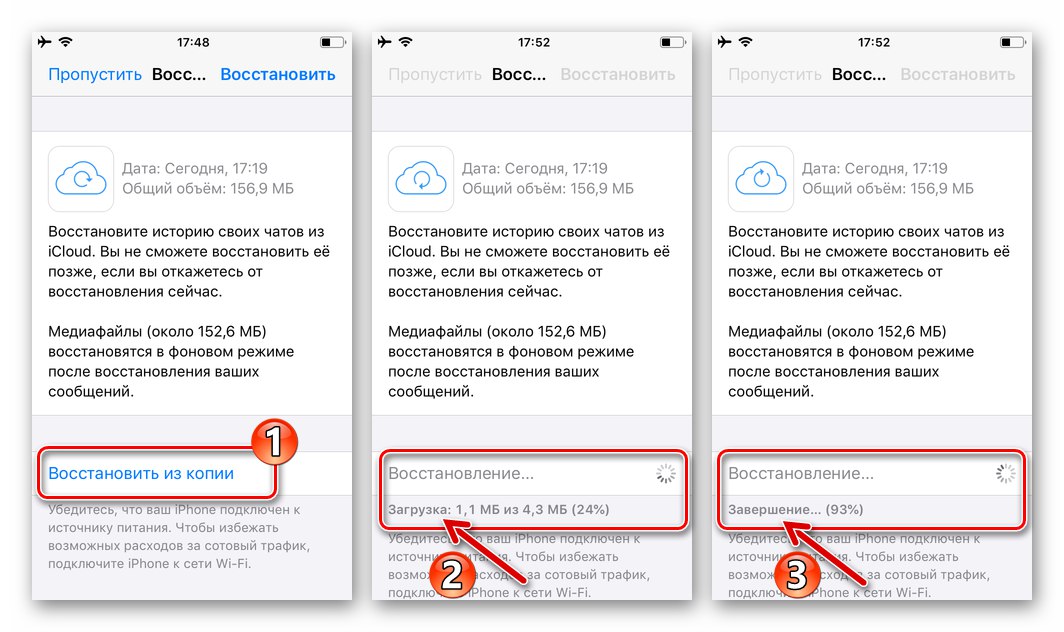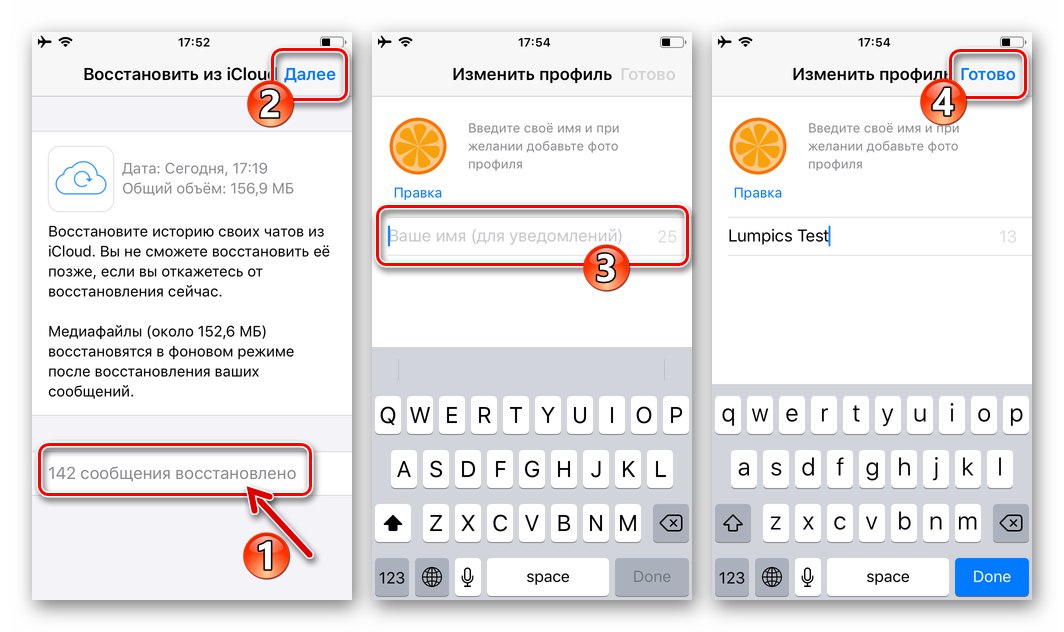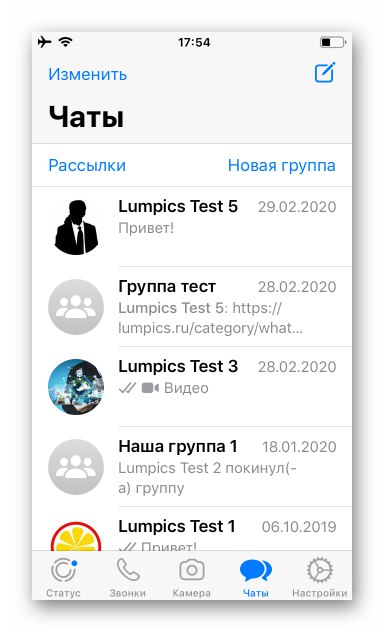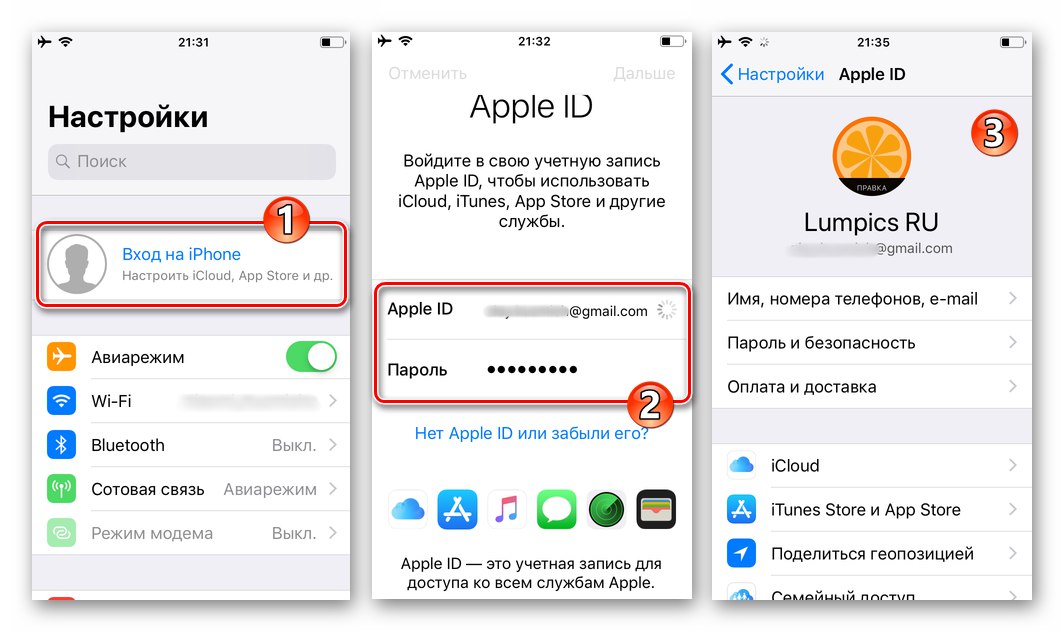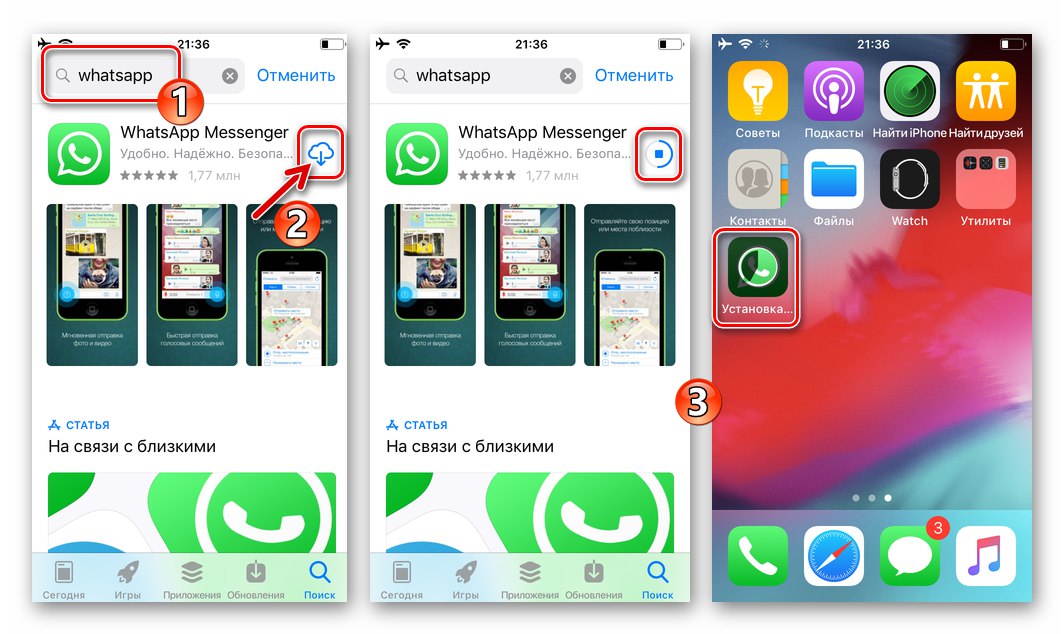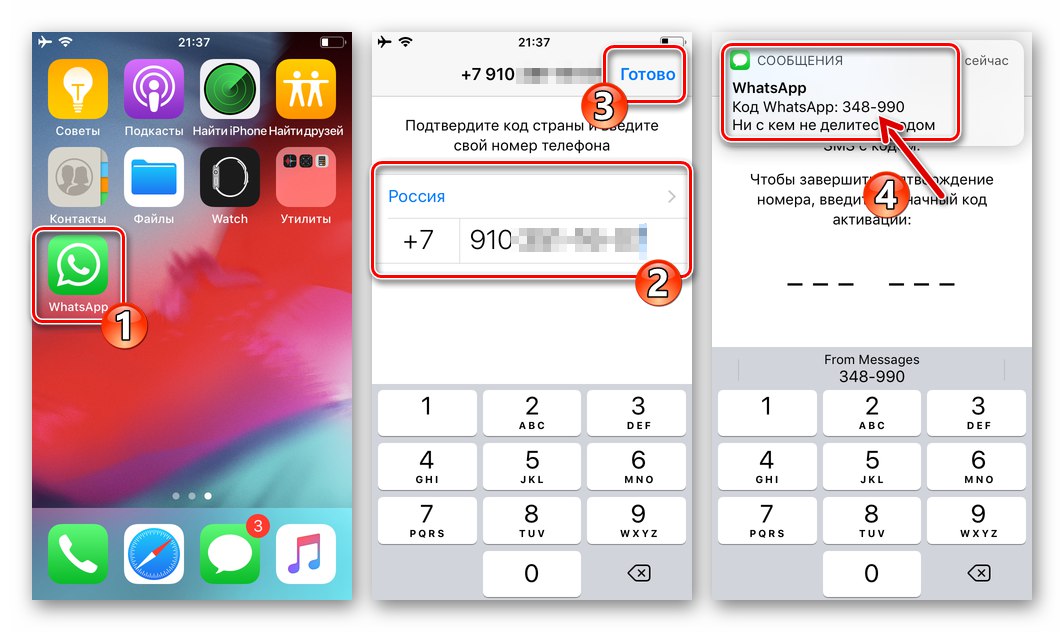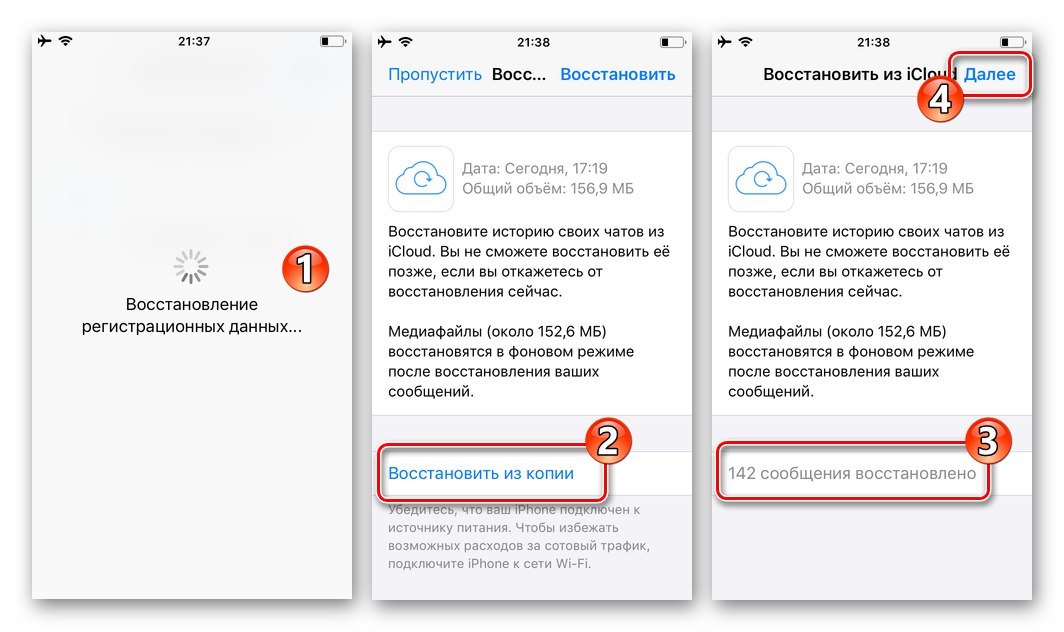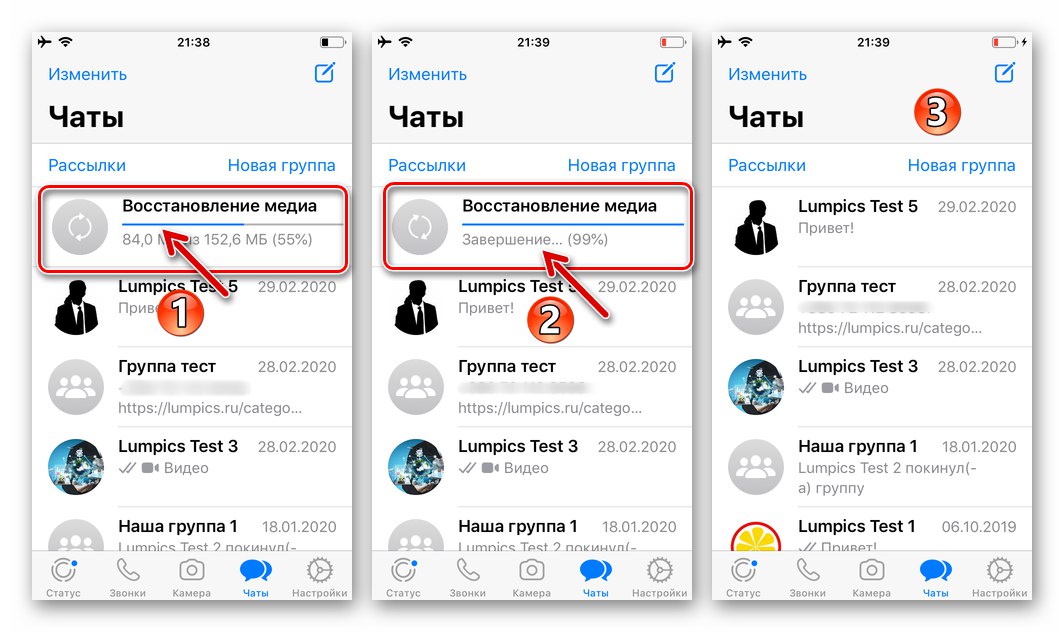Мабуть, немає більшої неприємності для користувача WhatsApp, ніж ненавмисне щоб видалити програму з пристрою. Якщо ви зіткнулися з необхідністю відновлення віддаленого випадково або в результаті збою або поломки девайса месенджера на iPhone, в наступному матеріалі знайдете необхідні для ефективного проведення операції інструкції.
програму WhatsApp для iOS відновити на iPhone нескладно, також варто враховувати, що при деінсталяції месенджера залишається в цілості й схоронності ваш обліковий запис, включаючи відомості про участь в групах. Що стосується вмісту сформованих за час експлуатації сервісу чатів, повернути ці відомості в девайс вийде тільки за умови, що було забезпечено резервне копіювання інформації в iCloud!
Читайте також: Резервне копіювання чатів в WhatsApp для iPhone
Варіант 1: відновлення відразу після видалення
Коли видалення ВатсАп сталося зовсім випадково (або, наприклад, в результаті чиєїсь жарти), до відновлення програми і накопичених в ній даних можна і краще переходити відразу після деінсталяції.
- Відкрийте Apple App Store, на вкладці «Сегодня» або «Додатки» тапніте по розташованому вгорі праворуч присвоєному вашому Apple ID фото.
![WhatsApp для iPhone - запуск AppStore, перехід в свій аккаунт для відновлення програми месенджера]()
- На екрані, що натисніть «Покупки», Потім торкніться "Мої покупки". Прокрутіть відобразився перелік раніше встановленого за допомогою поточного Еппл айди софта і знайдіть «WhatsApp Messenger». Натисніть на розташоване праворуч від назви програми хмарка зі стрілкою.
![WhatsApp для iPhone - перезавантаження месенджера з Apple App Store, в розділі Мої покупки]()
- Дочекайтеся, поки месенджер буде повторно завантажений і інстальований на айФон, потім тапніте «ВІДКРИТИ» праворуч від його назви.
![WhatsApp для iPhone - Процес завантаження і установки месенджера з розділу Мої покупки в Apple App Store]()
- Пройдіть процедуру авторизації в ВатсАп, як ніби реєструєтеся в системі вперше, але використовуючи раніше задіяний в якості логіна номер телефону.
![WhatsApp для iPhone - авторизація в месенджері після відновлення програми]()
Докладніше: Авторизація в месенджері WhatsApp з iPhone
Якщо до видалення ви активували в своєму мессенджере опцію двокрокового перевірки, Замість верифікації ідентифікатора буде потрібно всього лише ввести встановлений вами код.
![WhatsApp для iPhone - проходження двокрокового перевірки після відновлення месенджера з Apple App Store]()
- Наступний за перевіркою реєстраційних даних екран WhatsApp продемонструє вам дату і час створення знайденого в iCloud бекапа. Натисніть тут «Відновити з копії», Потім чекайте скачування відомостей з хмарного сховища і їх розгортання в месенджері.
![WhatsApp для iPhone - процес завантаження і розгортання в месенджері бекапа чатів з iCloud]()
- отримавши повідомлення «КІЛЬКІСТЬ повідомлень відновлено», натисніть «Далі» у верхньому правому куті екрану. Тепер введіть Ваш слуховий в рамках системи обміну інформацією ім'я і торкніться «Готово».
![WhatsApp для iPhone - повідомлення відновлені з резервної копії в icloud - Введіть своє ім'я в месенджері]()
- В результаті ви опинитеся на екрані «Чати» мессенджера, що демонструє список всіх раніше відкритих і існуючих на момент створення резервної копії в хмарі індивідуальних і групових чатів. На цьому відновлення WhatsApp на iPhone завершено.
![WhatsApp для iPhone - відновлення месенджера, включаючи чати і їх вміст завершено]()
Варіант 2: відновлення після скидання або заміни iPhone
Якщо ВатсАп був видалений з девайса в результаті стирання контенту і налаштувань iOS, перевстановлення операційки після усунення апаратних несправностей і в інших подібних випадках, а також при необхідності відновити месенджер на іншому (новому) iPhone, процедура проводиться за наступним алгоритмом:
- Повністю налаштуйте операційну систему айФону. Обов'язково увійдіть в айклауд, використовуючи той Еппл айди, авторизувавшись під яким експлуатували девайс раніше, коли ВатсАп був встановлений і функціонував.
![WhatsApp для iOS авторизація в Apple ID, для відновлення листувань з резервної копії iCloud]()
Докладніше: Як увійти в iCloud на iPhone
- Будь-яким доступним способом інсталюйте програму месенджера на смартфон.
![WhatsApp для iOS установка месенджера на iPhone з Apple App Store]()
Докладніше: Установка месенджера WhatsApp на iPhone
- Запустіть встановлений WhatsApp і активуйте програму, тобто введіть раніше використовуваний в месенджері ідентифікатор і пройдіть його перевірку.
![WhatsApp для iOS авторизація в месенджері, підтвердження номера телефону за допомогою коду з SMS]()
- Виконайте передбачають відновлення історії листувань з збереженої в хмарному сховищі Еппл резервної копії кроки - №№5-7
![WhatsApp для iOS відновлення чатів з резервної копії в iCloud]()
з попередньої інструкції в цій статті.
![WhatsApp для iOS завершення відновлення месенджера і вмісту чатів на iPhone]()
Читайте також: Як відновити переписку в WhatsApp для iPhone
З вищевикладеного можна зробити висновок про те, що ефективне і повноцінне відновлення WhatsApp на iPhone можливо лише користувачами, які взяли деякі превентивні заходи, тобто забезпечили регулярне резервне копіювання інформації з месенджера в iCloud. В іншому випадку на Apple-девайс можуть бути повернуті тільки клієнт WhatsApp і задіяний в ньому раніше аккаунт, але не чати, сформовані за попередній видалення програми і даних період експлуатації сервісу.